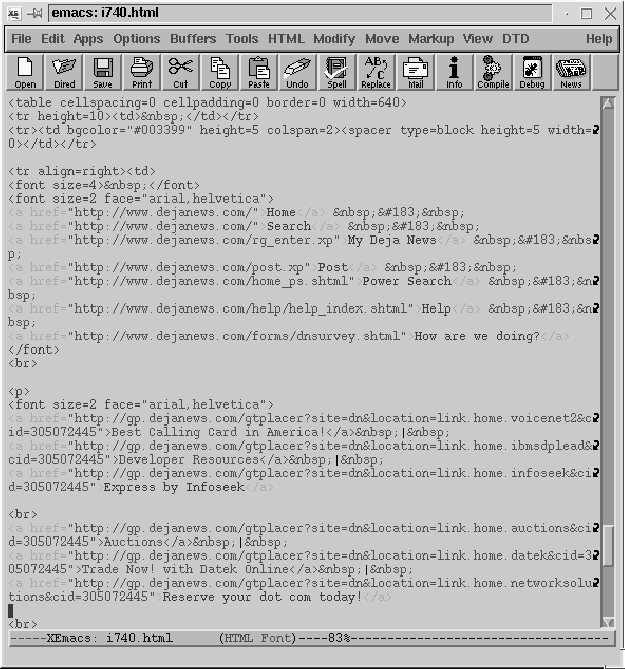
|
XEmacs est une version plus agréable de Emacs, avec des icônes. Sachez que si Emacs et XEmacs sont réalisés par des développeurs différents, toutes les commandes ou presque sont communes. Ne confondez pas Emacs pour X et XEmacs.
Nous vous conseillons de vous familiariser avec XEmacs (ou Emacs) car vous en aurez certainement besoin un jour.
Tout le monde connaît le célèbre Navigateur de la société Netscape . Ses sources sont désormais libres et il demeure le plus performant navigateur sous Linux.
Pour le lancer, il suffit de taper ``netscape &'' (ou le lancer via le menu K). La première fois, Netscape vous envoie une série de message d'erreur vous indiquant la création d'un répertoire ~/.netscape et de sous-répertoire.
Nous ne détaillerons pas l'utilisation de Navigator que tout le monde sait utiliser !
Xv est un visionneur d'image. il reconnaît la quasi-totalité des formats existants. Lorsque vous le lancez (tapez ``xv &'' dans un shell, ou utilisez le menu K), une fenêtre apparaît. Un clic du bouton droit permet de faire apparaître une fenêtre de commande.
Pour visionner une image, choisissez ``load'' puis le nom de votre fichier.
Il est possible de réaliser des captures d'écran avec xv (cliquez sur le bouton ``grab''). Il y a deux modes : grab et autograb. Le premier pemet de tracer un rectangle avec le bouton du milieu de votre souris ou de cliquer sur une fenêtre. Losrque vous relâchez, une capture du contenu du rectangle ou de la fenêtre sélectionnée est faite. Le deuxième mode permet de conserver une image d'une fenêtre.
A noter aussi que XV permet de mettre une image en fond d'écran. Notez qu'un autre utilitaire de ce genre est également livré avec Mandrake, mais non installé par défaut : il s'agit d'''Electric Eyes'' qui promet beaucoup.
Gimp est un programme complet de traitement d'images ``bitmaps'' (c'est-à-dire, non vectorielles). Gimp est très inspiré de Photoshop(tm), et le surpasse parfois pour certaines de ses fonctionalités avancées. Ses menus ne sont pas toujours intuitifs, mais en fouillant un peu, on trouve toujours l'effet recherché. On peut également programmer ses propres effets à l'aide de scripts en langage Scheme. Gimp est un programme réellement impressionnant. Pour le lancer, tapez ``gimp &'' ou utilisez le menu K.
Notez que pour des raisons de licence, Gimp ne gère pas les palettes de couleurs Pantone(tm).
Nous n'allons pas détailler les jeux livrés avec Linux-Mandrake, mais ils sont tout de même assez nombreux : voyez dans le menu K en particulier. Essayez également ``xkobo'' qui vous garantira des heures de stress !